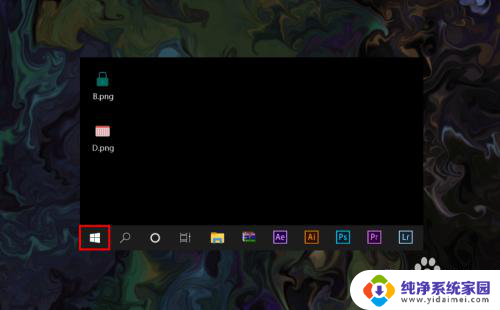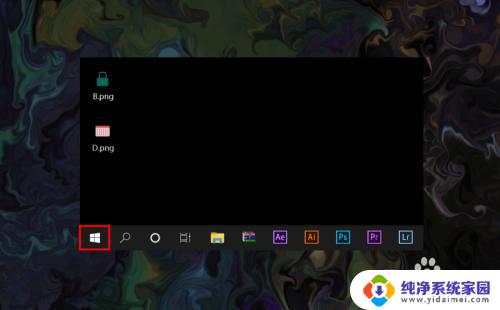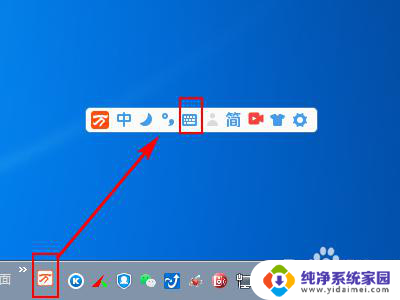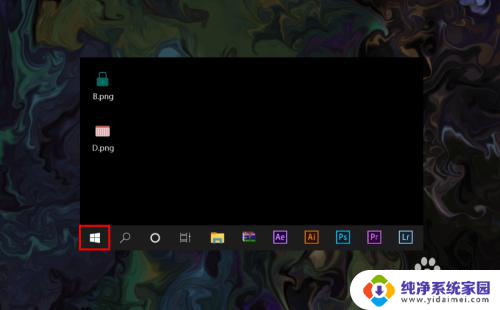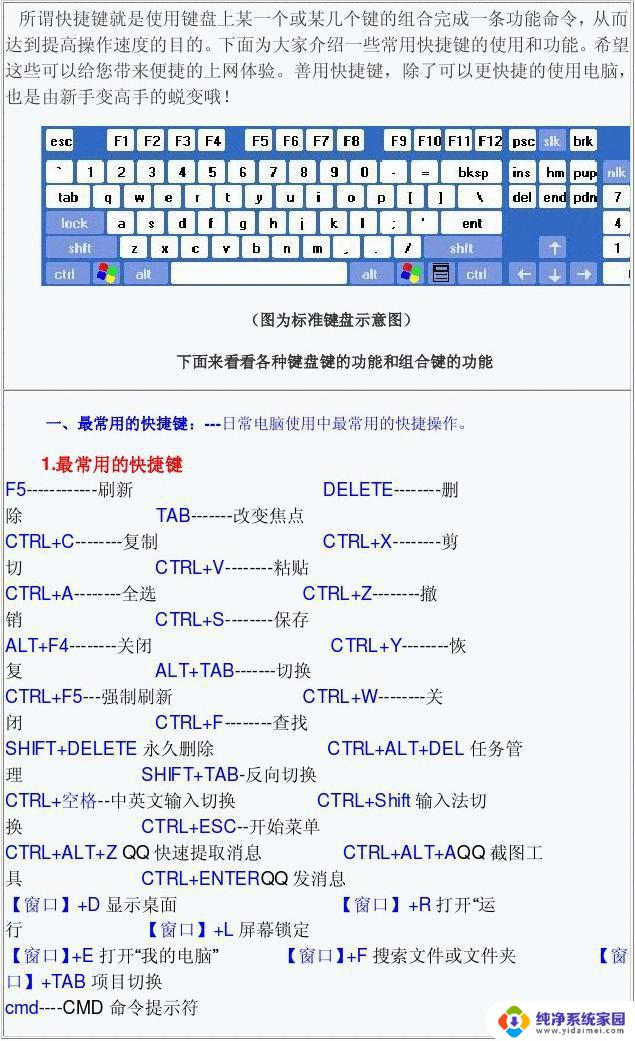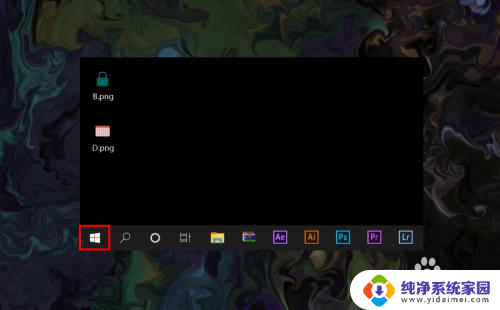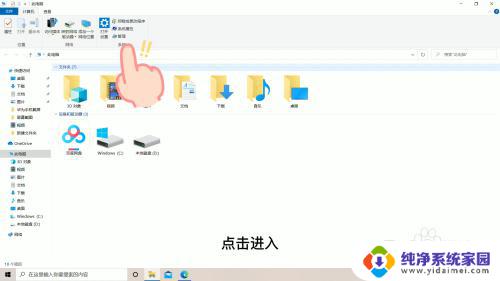电脑上小键盘怎么打开 电脑小键盘在哪里调出来
更新时间:2024-06-28 10:43:38作者:yang
在使用电脑时,有时候我们可能会需要使用小键盘来输入数字或特殊符号,但是许多人却不知道如何打开电脑上的小键盘,甚至不清楚小键盘在哪里调出来。实际上要打开电脑上的小键盘并不难,只需要按下键盘上的Num Lock键即可激活小键盘。而在笔记本电脑上,小键盘通常隐藏在功能键的一角,通过按下特定的组合键可以调出来。掌握了这些方法,我们就可以轻松地使用小键盘进行输入操作。
方法如下:
1.首先,我们可以借助输入法来打开电脑小键盘,屏幕右下角的输入法,如下图所示。
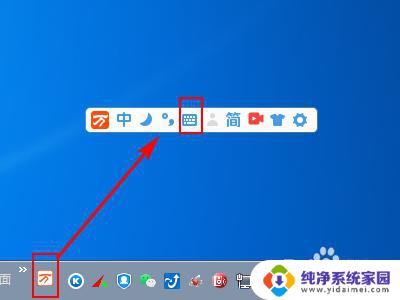
2.之后选项中的“软键盘”按钮,当我们点击“软键盘”按钮后。我们就成功的打开输入法上的软键盘了。

3.除此之外,我们还可以点击电脑屏幕左下角。系统开始按钮,再点击上面的”控制面板“如下图所示。
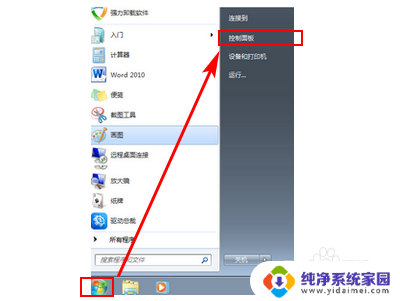
4.打开控制面板页面后,点击”轻松访问中心“。在轻松访问中心选项页面上,点击启动屏幕键盘即可。
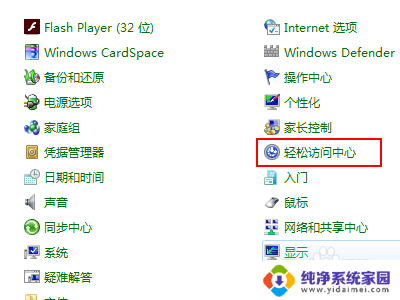
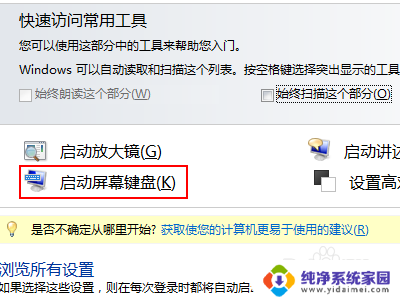
以上就是电脑上小键盘如何打开的所有内容,需要的用户可以按照小编的步骤进行操作,希望对大家有所帮助。